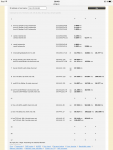Bolko
Commander
- Registriert
- Sep. 2012
- Beiträge
- 2.082
Lars_SHG schrieb:heute wird schon wieder ein neues update für Win 7 (und 8.1) Nutzer eingeblendet, das einem Win 10 schmackhaft machen soll!
[...]
ich bin es so leid......
Die Updates kann man mit folgenden Scripten ausblenden:
(speichern als "c:\Program Files\Updates-ausblenden\Updates-ausblenden2.vbs")
Code:
Dim hideupdates(12)
hideupdates(0) = "KB3035583"
hideupdates(1) = "KB2952664"
hideupdates(2) = "KB2977759"
hideupdates(3) = "KB2990214"
hideupdates(4) = "KB3012973"
hideupdates(5) = "KB3014460"
hideupdates(6) = "KB3021917"
hideupdates(7) = "KB3022345"
hideupdates(8) = "KB3068708"
hideupdates(9) = "KB3080149"
hideupdates(10) = "KB3123862"
hideupdates(11) = "KB3133977"
set updateSession = createObject("Microsoft.Update.Session")
set updateSearcher = updateSession.CreateupdateSearcher()
Set searchResult = updateSearcher.Search("IsInstalled=0 and Type='Software'")
For i = 0 To searchResult.Updates.Count-1
set update = searchResult.Updates.Item(i)
For j = LBound(hideupdates) To UBound(hideupdates)-1
if instr(1, update.Title, hideupdates(j), vbTextCompare) > 0 then
update.IsHidden = True
end if
Next
Next.
Obiges Script startet man aber nicht direkt, sondern über Bande mit folgendem Script:
(speichern als "c:\Program Files\Updates-ausblenden\Updates-ausblenden1.cmd")
Code:
@echo off
reg add "HKLM\Software\Microsoft\Windows Script Host\Settings" /v enabled /t REG_DWORD /d 1 /f
echo Bitte warten...Updates werden gesucht und ausgeblendet...
"c:\windows\syswow64\wscript.exe" "c:\Program Files\Updates-ausblenden\Updates-ausblenden2.vbs"
reg add "HKLM\Software\Microsoft\Windows Script Host\Settings" /v enabled /t REG_DWORD /d 0 /fDabei beachten:
a)
"c:\windows\syswow64\wscript.exe" gilt für die 64-Bit Version.
Man könnte ebensogut auch "c:\windows\system32\wscript.exe" schreiben oder auch nur wscript.exe
Ich habe es aber mal möglichst genau festgelegt.
b)
Den Speicherort "c:\Program Files\Updates-ausblenden\Updates-ausblenden2.vbs" muss man anpassen, je nachdem, wo man sein Script gespeichert hat.
c)
Der Befehl:
reg add "HKLM\Software\Microsoft\Windows Script Host\Settings" /v enabled /t REG_DWORD /d 1 /f
Ändert einen Registry-Eintrag, der den Windows-Scripting-Host einschaltet, damit das vbs-Script funktioniert.
Bei mir ist der Windows-Scripting-Host nämlich standardmäßig ausgeschaltet, um den Locky-Ransom-Schädling zu blockieren.
Der Befehl:
reg add "HKLM\Software\Microsoft\Windows Script Host\Settings" /v enabled /t REG_DWORD /d 0 /f
schaltet den Windows-Scripting-Host nach Beendigung des vbs-Scriptes wieder aus (wegen Locky).
Das vbs-Script führt eine eigene Update-Suche durch und blendet in der gefundenen Update-Liste dann die unerwünschten Updates aus.
In der Liste stehen die Win10-Upgrade-Updates und die CEIP/Telemetrie-Updates drin.
Jeder kann da aber auch eigene unerwünschte Updates reinschreiben.
Einfach eine zusätzliche Zeile reinschreiben mit der gewünschten KB-Nummer und dabei die Zahl in Klammern jeweils um 1 erhöhen.
also Beispiel:
hideupdates(11) = "KB1234567"
Außerdem muss ganz oben im Script der Befehl:
Dim hideupdates(12)
in Klammern die Gesamtzahl der unerwünschten Updates enthalten, also Index des letzten Updates plus 1, da die Zählung bei 0 beginnt.
Anleitung:
1. Das nomale Windows-Update-Fenster schließt man (wichtig!), denn sonst behält dieses Fenster die Update-Liste unverändert bei.
2. Das Script-Dupel starte ich dann über einen Link auf dem Desktop:
Befehl:
"C:\Windows\SysWOW64\cmd.exe" /c "C:\Program Files\Updates-ausblenden\Updates-ausblenden1.cmd"
ausführen in:
"C:\Program Files\Updates-ausblenden"
Eigenschaft, Erweitert,
[x] Als Administrator ausführen (anhaken)
Wenn dieses Script durchgelaufen ist, dann öffnet man wieder das Windows-Update-Fenster und die unerwünschten Updates sind jetzt ausgeblendet (Start, Systemsteuerung, System und Sicherheit, Windows Update, Nach Updates suchen).
Anstatt das Script-Dupel manuell zu starten kann man es auch in der Aufgabenplanung als neue Aufgabe eintragen, etwa täglich ausführen oder beim Start des Computers etc.
Dabei beachten:
Das vbs-Script nicht direkt starten lassen, sondern über die "Updates-ausblenden1.cmd" und die "Updates-ausblenden1.cmd" wiederum auch nicht direkt starten, sondern mittels Umweg über :
"C:\Windows\SysWOW64\cmd.exe" /c "C:\Program Files\Updates-ausblenden\Updates-ausblenden1.cmd"
(
also Startbefehl ist :
"C:\Windows\SysWOW64\cmd.exe"
und Parameter ist :
/c "C:\Program Files\Updates-ausblenden\Updates-ausblenden1.cmd"
)
weil sonst der Windows-Scripting-Host-Start-Befehl nicht funktioniert.
Also 1. cmd starten, darin 2. das cmd-Script und innerhalb dieses cmd-Scriptes dann das eigentliche 3. vbs-Script.
Zuletzt bearbeitet: